Modifier le domaine de mon site d’hébergement WordPress
Attention : si vous êtes un nouveau client Managed WooCommerce Stores Essentials et essayez de connecter un domaine à votre nouvelle boutique, pas d’inquiétude à avoir, vous êtes au bon endroit ! Passer à l’étape 4.
Obligatoire :
- Si le domaine (ou l’un de ses sous-domaines) est utilisé par un autre compte d’hébergement, vous devez commencer par le supprimer de ce compte (cPanel / Plesk).
- Si un certificat SSL a été appliqué à votre compte d’hébergement, vous devez le désinstaller avant de pouvoir modifier votre domaine hébergé principal.
Vous pouvez modifier le nom de domaine de votre site web Managed WordPress.
- Accédez à votre page produit GoDaddy.
- Sur votre page Mes produits, près de Managed WordPress, sélectionnez Gérer tout.
- Pour le site web qui utilise le domaine que vous souhaitez modifier, sélectionnez le menu
 , puis Paramètres.
, puis Paramètres. - Dans la section Domaines, sélectionnez Ajouter, puis Nouveau domaine principal.
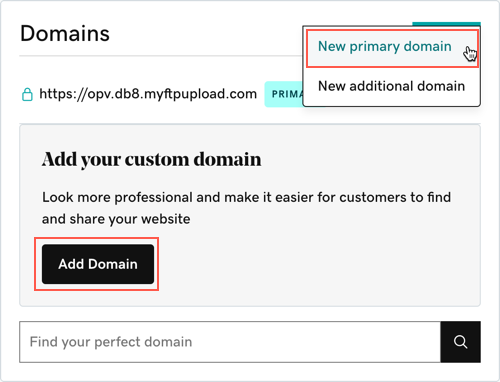
- Sous Choisissez où effectuer la publication, sélectionnez le domaine dans la liste de ceux qui figurent dans votre compte GoDaddy.
Remarque : En ce qui concerne le nom canonique WWW (CNAME), il est généralement admis que la plus grande partie du trafic est un trafic Internet. De ce fait, il n’est plus obligatoire de spécifier « WWW » pour diriger le trafic vers votre serveur web. Les paramètres par défaut du CNAME WWW garantissent que les visiteurs du site www.coolexample.com seront redirigés vers coolexample.com.
- (Facultatif) Si vous utilisez un domaine qui n’est pas enregistré sur le même compte GoDaddy, sélectionnez Utiliser un autre domaine. Saisissez dans le champ le domaine que vous souhaitez utiliser (par exemple, coolexample.com).
- Sélectionnez Continuer .
Si le domaine que vous utilisez est sur le même compte GoDaddy, nous procéderons à la mise à jour du DNS.
Obligatoire : dans les situations suivantes, nous aurons besoin de votre aide pour finaliser la connexion du domaine à votre site.
- Si votre domaine est enregistré sur un autre compte GoDaddy, vous devez vous connecter à ce compte et mettre à jour l’enregistrement A DNS avec l’adresse IP fournie.
- Si le domaine n’est pas enregistré auprès de GoDaddy, vous devez vous connecter à votre registraire de domaine pour mettre à jour l’enregistrement A DNS avec l’adresse IP fournie.
Remarque : puisque le changement de DNS peut prendre jusqu’à 24 ou 48 heures, il est possible que votre nouveau domaine n’apparaisse pas avant la fin de ce délai.
En savoir plus
- Pour saisir manuellement un nom de domaine qui n’est pas enregistré dans votre compte GoDaddy, mettez à jour l’enregistrement A pour ce domaine afin de l’associer à l’adresse IP de votre Managed WordPress.
- Premiers pas dans WordPress